 Primeira página > Tutorial de software > Totalmente corrigido - Erro 0x80043103: Nenhuma descrição de erro disponível
Primeira página > Tutorial de software > Totalmente corrigido - Erro 0x80043103: Nenhuma descrição de erro disponível
Totalmente corrigido - Erro 0x80043103: Nenhuma descrição de erro disponível
O que fazer se você não conseguir excluir um arquivo junto com o código de erro 0x80043103 no Windows 10/11? Por que isso ocorre e como forçar a exclusão deste arquivo? Se você não tem ideia no momento, dê uma olhada neste guia da MiniTool Solution para obter a resposta.
0x80043103 Nenhuma descrição de erro disponível
Alguns de vocês podem não conseguir exclua certos arquivos do seu computador. Mesmo que tentem excluí-los mais uma vez, o código de erro 0x80043103 pode aparecer repetidamente. A mensagem de erro completa é
Um erro inesperado está impedindo você de excluir o arquivo. Se continuar recebendo esse erro, você pode usar o código de erro para procurar ajuda para esse problema. Erro 0x80043103: Nenhuma descrição de erro disponível.
Normalmente, o código de erro 0x80043103 pode ser acionado por um recurso de segurança ou arquivos de sistema intrusivos. De acordo com outros usuários, os seguintes fatores também podem ser responsabilizados:
- Má configuração no registro.
- Interferência do Firewall do Windows Defender.
- Problemas de inicialização do Windows.
Win
E
para abrir oFile Explorer
.Etapa 2. Encontre o arquivo que deseja excluir> clique com o botão direito nele> escolha Cortar.Etapa 3. Cole-o em outra pasta e tente excluí-lo novamente.
Corrigir 2 : Desative o Windows Search ServiceÀs vezes, o Windows Search Service pode se sobrepor ao processo normal de exclusão, levando à ocorrência do código de erro 0x80043103. Se for esse o caso, é uma boa opção desabilitar este serviço. Veja como fazer isso:
Etapa 1. PressioneWin
R
para abrir a caixaExecutar
.Etapa 2 . Digite services.msc e pressione Enter para iniciar Services
.Etapa 3. Altere o Tipo de inicialização para Desativado > clique em Parar
> clique emAplicar e OK para salvar as alterações. Correção 3: desative o Firewall do Windows Defender temporariamenteO Firewall do Windows Defender pode bloquear alguns processos, serviços ou operações em seu computador. Ao identificar o processo de exclusão do arquivo como uma ameaça, ele impedirá a exclusão do arquivo. Conseqüentemente, você pode considerar desligá-lo antes de remover o arquivo. Para fazer isso:
Etapa 1. Digite 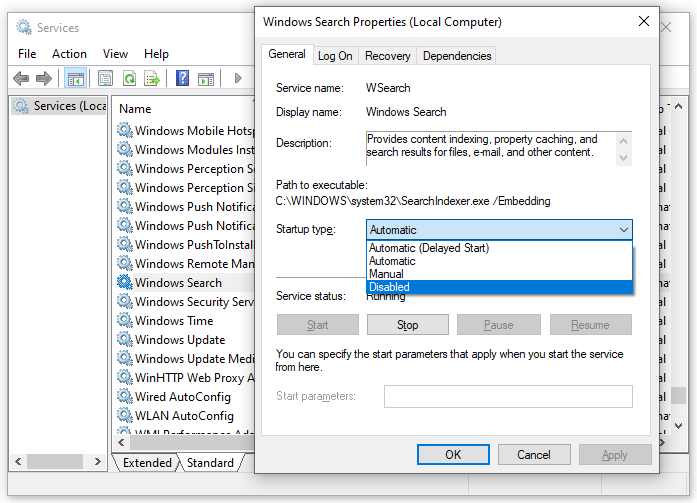 painel de controle
painel de controle
Enter
.Etapa 2. Toque emSistema e segurança > Firewall do Windows Defender > selecione Ativar ou desativar o Firewall do Windows Defender
.Etapa 3. Em ambas as Configurações de rede privada e Configurações de rede pública, marque Desativar Firewall do Windows Defender (não recomendado)
e clique emOK. Dicas:
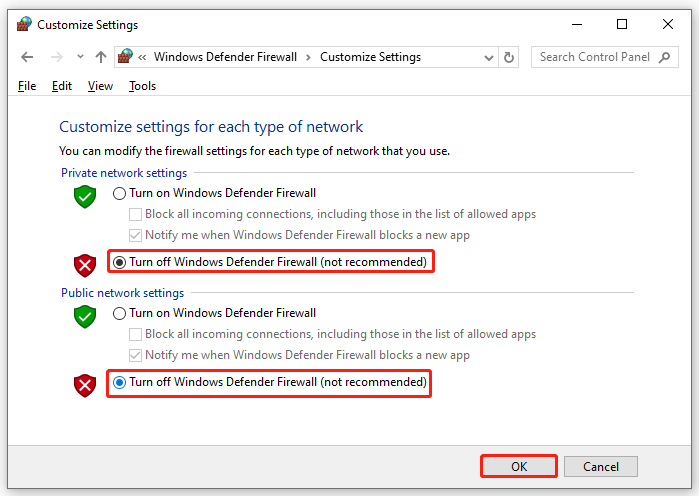 Depois de desligar o Firewall do Windows Defender, seu computador ficará vulnerável. Portanto, para evitar perda inesperada de dados, é necessário fazer backup de itens importantes antes disso. Falando em backup, você pode experimentar um software gratuito de backup para PC chamado MiniTool ShadowMaker. Esta ferramenta é tão poderosa que bastam alguns cliques para fazer backup de arquivos, pastas, sistemas, partições e discos. Experimente agora!
Depois de desligar o Firewall do Windows Defender, seu computador ficará vulnerável. Portanto, para evitar perda inesperada de dados, é necessário fazer backup de itens importantes antes disso. Falando em backup, você pode experimentar um software gratuito de backup para PC chamado MiniTool ShadowMaker. Esta ferramenta é tão poderosa que bastam alguns cliques para fazer backup de arquivos, pastas, sistemas, partições e discos. Experimente agora!
menu Iniciar
e selecioneWindows PowerShell (Admin)
.Etapa 2. Em na janela de comando, digite o comando abaixo:Remove-Item
Etapa 3. Se o arquivo ainda estiver lá, reinicie o computador e execute este comando novamente.Fix 5: exclua o arquivo no modo de inicialização limpa
Alguns terceiros- aplicativos de terceiros também podem impedir que você exclua o arquivo. Se você não sabe qual aplicativo é o culpado, execute uma inicialização limpa e exclua o arquivo. Para fazer isso: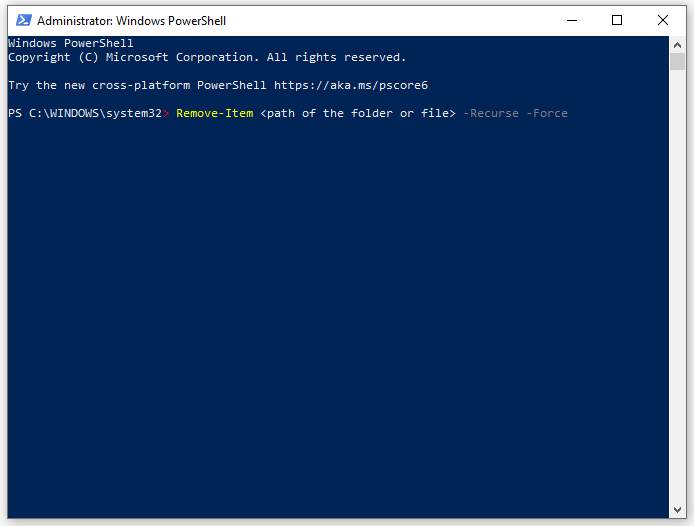
Win
R
para abrir a caixaExecutar
.Etapa 2. Digite msconfig e pressione Enter para iniciar Configuração do sistema
.Etapa 3. Na guia Serviços, marque Ocultar todos os serviços Microsoft e clicar em Desativar todos
.Etapa 4. Vá para a guia Inicializar, clique em
Abrir Gerenciador de Tarefas.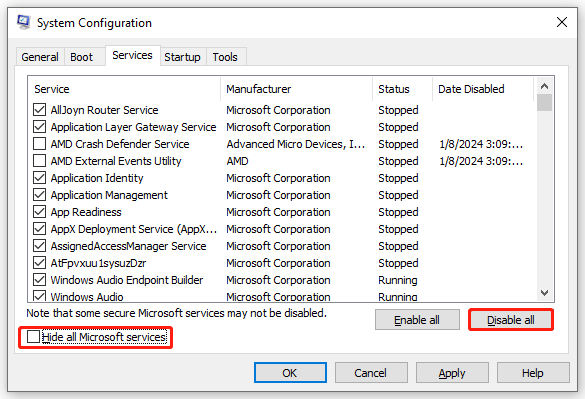
Desativar.Etapa 6. Volte para Configuração do sistema
e clique emAplicar & OK
para salvar todos os alterações que você fez.Etapa 7. Reinicie o computador e exclua o arquivo na inicialização limpa para ver se o código de erro 0x80043103 desapareceu.Palavras finaisAgora , você poderá excluir o arquivo sem o código de erro 0x80043103. Enquanto isso, apresentamos uma ferramenta chamada MiniTool System Booster para forçar a exclusão de um arquivo em um PC com Windows. Se você estiver interessado, experimente gratuitamente agora.
-
 4 maneiras de corrigir a pesquisa de contatos que não funciona no AndroidExperimente soluções básicas Reinicie seu telefone: O aplicativo Contatos pode ocasionalmente apresentar falhas temporárias que fazem com que a função...Tutorial de software Publicado em 2024-11-16
4 maneiras de corrigir a pesquisa de contatos que não funciona no AndroidExperimente soluções básicas Reinicie seu telefone: O aplicativo Contatos pode ocasionalmente apresentar falhas temporárias que fazem com que a função...Tutorial de software Publicado em 2024-11-16 -
 Corrigir atraso / congelamento / gagueira / FPS baixo do Frostpunk 2 no WindowsFrostpunk 2 é muito popular, mas alguns jogadores relatam que encontraram o problema de “atraso, congelamento, travamento ou FPS baixo do Frostpunk 2”...Tutorial de software Publicado em 15/11/2024
Corrigir atraso / congelamento / gagueira / FPS baixo do Frostpunk 2 no WindowsFrostpunk 2 é muito popular, mas alguns jogadores relatam que encontraram o problema de “atraso, congelamento, travamento ou FPS baixo do Frostpunk 2”...Tutorial de software Publicado em 15/11/2024 -
 Encontrando Dwmapi.dll ausente no PC? Corrija agora! - GuiaVocê já encontrou uma mensagem de erro ao iniciar aplicativos de terceiros do Windows indicando que dwmapi.dll está faltando? Este erro pode surgir de...Tutorial de software Publicado em 15/11/2024
Encontrando Dwmapi.dll ausente no PC? Corrija agora! - GuiaVocê já encontrou uma mensagem de erro ao iniciar aplicativos de terceiros do Windows indicando que dwmapi.dll está faltando? Este erro pode surgir de...Tutorial de software Publicado em 15/11/2024 -
 7 maneiras de corrigir erro de luz vermelha na placa-mãeNo intrincado mundo do hardware de computador, a placa-mãe é a espinha dorsal do seu sistema. No entanto, mesmo as placas-mãe mais avançadas e confiáv...Tutorial de software Publicado em 2024-11-14
7 maneiras de corrigir erro de luz vermelha na placa-mãeNo intrincado mundo do hardware de computador, a placa-mãe é a espinha dorsal do seu sistema. No entanto, mesmo as placas-mãe mais avançadas e confiáv...Tutorial de software Publicado em 2024-11-14 -
 O extensor de script Baldur’s Gate 3 não está funcionando? Aqui está o guiaOs jogadores do Baldur’s Gate 3 relataram problemas com o Baldur’s Gate 3 Script Extender que não funcionava após iniciar o jogo, restringindo seu ace...Tutorial de software Publicado em 2024-11-12
O extensor de script Baldur’s Gate 3 não está funcionando? Aqui está o guiaOs jogadores do Baldur’s Gate 3 relataram problemas com o Baldur’s Gate 3 Script Extender que não funcionava após iniciar o jogo, restringindo seu ace...Tutorial de software Publicado em 2024-11-12 -
 4 maneiras de consertar o MacBook que não acorda do sonoCorreções Preliminares Pressione o botão liga/desliga: às vezes, um simples toque no botão liga/desliga pode ajudar a resolver o problema. Pressione e...Tutorial de software Publicado em 2024-11-11
4 maneiras de consertar o MacBook que não acorda do sonoCorreções Preliminares Pressione o botão liga/desliga: às vezes, um simples toque no botão liga/desliga pode ajudar a resolver o problema. Pressione e...Tutorial de software Publicado em 2024-11-11 -
 3 correções para conexão de vídeo podem ser erros limitados no WindowsExperimente soluções básicas Descarte quaisquer problemas de compatibilidade: Somente computadores com portas USB-C que suportam modos alternativos Di...Tutorial de software Publicado em 2024-11-11
3 correções para conexão de vídeo podem ser erros limitados no WindowsExperimente soluções básicas Descarte quaisquer problemas de compatibilidade: Somente computadores com portas USB-C que suportam modos alternativos Di...Tutorial de software Publicado em 2024-11-11 -
 As atualizações de IA do Microsoft Paint finalmente trazem o aplicativo clássico dos anos 90Quando era uma criança dos anos 90, ouvir "Microsoft Paint" traz à tona memórias de estar sentado no computador desajeitado dos pais do meu ...Tutorial de software Publicado em 2024-11-11
As atualizações de IA do Microsoft Paint finalmente trazem o aplicativo clássico dos anos 90Quando era uma criança dos anos 90, ouvir "Microsoft Paint" traz à tona memórias de estar sentado no computador desajeitado dos pais do meu ...Tutorial de software Publicado em 2024-11-11 -
 Como compartilhar arquivos de PC para PC usando endereço IP no WindowsVocê sabia que pode enviar e receber arquivos via FTP usando seu endereço IP? Esta postagem do MiniTool apresenta como compartilhar arquivos de PC par...Tutorial de software Publicado em 2024-11-09
Como compartilhar arquivos de PC para PC usando endereço IP no WindowsVocê sabia que pode enviar e receber arquivos via FTP usando seu endereço IP? Esta postagem do MiniTool apresenta como compartilhar arquivos de PC par...Tutorial de software Publicado em 2024-11-09 -
 Facilmente corrigido – Tela preta do Black Ops 6 no Windows 10/11Não há nada mais frustrante do que encontrar uma tela preta ao iniciar o Black Ops 6 ou no meio do jogo. Não se preocupe. Este guia da MiniTool Soluti...Tutorial de software Publicado em 2024-11-09
Facilmente corrigido – Tela preta do Black Ops 6 no Windows 10/11Não há nada mais frustrante do que encontrar uma tela preta ao iniciar o Black Ops 6 ou no meio do jogo. Não se preocupe. Este guia da MiniTool Soluti...Tutorial de software Publicado em 2024-11-09 -
 O Windows 11 está resolvendo um grande problema com webcamsA Microsoft tem estado em alta ultimamente quando se trata de suspender restrições arbitrárias e extremamente limitantes do Windows 11. A mais recent...Tutorial de software Publicado em 2024-11-09
O Windows 11 está resolvendo um grande problema com webcamsA Microsoft tem estado em alta ultimamente quando se trata de suspender restrições arbitrárias e extremamente limitantes do Windows 11. A mais recent...Tutorial de software Publicado em 2024-11-09 -
 4 maneiras de adicionar texto a vídeos no iPhoneMétodo 1: use clipes para adicionar prompts de texto em vídeos O editor de vídeo padrão do iPhone não suporta a inserção de texto em vídeos. Em seu lu...Tutorial de software Publicado em 2024-11-09
4 maneiras de adicionar texto a vídeos no iPhoneMétodo 1: use clipes para adicionar prompts de texto em vídeos O editor de vídeo padrão do iPhone não suporta a inserção de texto em vídeos. Em seu lu...Tutorial de software Publicado em 2024-11-09 -
 Califórnia agora oferece suporte a identificações digitais no iPhoneProprietários de iPhone na Califórnia em breve terão mais um motivo para deixar suas carteiras em casa. A empresa anunciou na quinta-feira que a Appl...Tutorial de software Publicado em 2024-11-09
Califórnia agora oferece suporte a identificações digitais no iPhoneProprietários de iPhone na Califórnia em breve terão mais um motivo para deixar suas carteiras em casa. A empresa anunciou na quinta-feira que a Appl...Tutorial de software Publicado em 2024-11-09 -
 Análise do ASUS Vivobook S 15 OLED BAPE Edition: furtivo, elegante e práticoQuando as empresas tentam combinar tecnologia de consumo com moda, muitas vezes há uma desconexão entre funcionalidade e apelo estético. O ASUS Vivob...Tutorial de software Publicado em 2024-11-09
Análise do ASUS Vivobook S 15 OLED BAPE Edition: furtivo, elegante e práticoQuando as empresas tentam combinar tecnologia de consumo com moda, muitas vezes há uma desconexão entre funcionalidade e apelo estético. O ASUS Vivob...Tutorial de software Publicado em 2024-11-09 -
 Fortnite retorna ao iPhone e encontra um novo Android HomeQuatro anos após sua remoção das lojas móveis do Google e da Apple, Fortnite agora está disponível para proprietários de iPhone na União Europeia (UE...Tutorial de software Publicado em 2024-11-09
Fortnite retorna ao iPhone e encontra um novo Android HomeQuatro anos após sua remoção das lojas móveis do Google e da Apple, Fortnite agora está disponível para proprietários de iPhone na União Europeia (UE...Tutorial de software Publicado em 2024-11-09
Estude chinês
- 1 Como se diz “andar” em chinês? 走路 Pronúncia chinesa, 走路 aprendizagem chinesa
- 2 Como se diz “pegar um avião” em chinês? 坐飞机 Pronúncia chinesa, 坐飞机 aprendizagem chinesa
- 3 Como se diz “pegar um trem” em chinês? 坐火车 Pronúncia chinesa, 坐火车 aprendizagem chinesa
- 4 Como se diz “pegar um ônibus” em chinês? 坐车 Pronúncia chinesa, 坐车 aprendizagem chinesa
- 5 Como se diz dirigir em chinês? 开车 Pronúncia chinesa, 开车 aprendizagem chinesa
- 6 Como se diz nadar em chinês? 游泳 Pronúncia chinesa, 游泳 aprendizagem chinesa
- 7 Como se diz andar de bicicleta em chinês? 骑自行车 Pronúncia chinesa, 骑自行车 aprendizagem chinesa
- 8 Como você diz olá em chinês? 你好Pronúncia chinesa, 你好Aprendizagem chinesa
- 9 Como você agradece em chinês? 谢谢Pronúncia chinesa, 谢谢Aprendizagem chinesa
- 10 How to say goodbye in Chinese? 再见Chinese pronunciation, 再见Chinese learning
























